
Microsoft OneNote. Giver dig mulighed for at indsætte et Word-dokument som en vedhæftet fil i din notesbog. Hvis du opdaterer Word-dokumentet, kan du afspejle disse ændringer i notebook'en med blot et par klik. Her er hvordan.
Først skal du starte OneNote og åbne den notesbog, som du gerne vil indsætte et Word-dokument til. Hvis du ikke allerede har oprettet en notesbog, kan du gøre det ved at vælge File & GT; Ny fra menulinjen.
Klik derefter på fanen "Indsæt". Der er tre muligheder i gruppen "Filer", men vi vil kun bruge to af dem. På Windows kaldes disse muligheder "File Printout" og "File Attachment." Hvis du bruger en Mac, vil du se "PDF Printout" og "File Attachment."
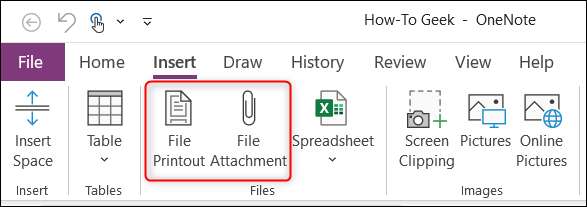
"Filhæftning" indsætter et link, der peger på den oprindelige fil. "File Printout" (eller "PDF Printout") indsætter et link og tilføjer også indholdet i filen til din note.
Hvad de sidstnævnte to muligheder gør, tager et øjebliksbillede af indholdet (præcis som det ville blive vist, hvis du skulle udskrive det ud - derfor navnet "udskrivning") og indsætter det som et billede. Både "PDF Printout" og "File Printout" arbejder på samme måde. Imidlertid er "PDF Printout" begrænset til bare PDF-filer. Da dette emne dækker indsættelse af et Word-dokument, vil vi ikke bruge "PDF-udskrivning."
I vores eksempel bruger vi "File Printout". Så i fanen "Indsæt" skal du klikke på "File Printout".
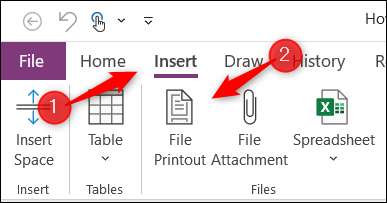
En fil åben dialog vises. Naviger til placeringen af filen og vælg den, og klik derefter på "Indsæt".
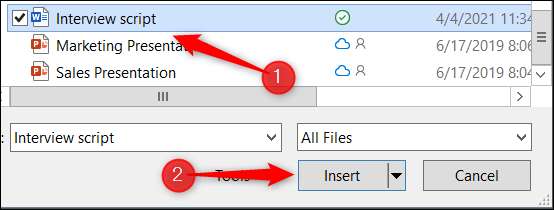
Et link til den oprindelige fil og udskriften vises i notebook'en.
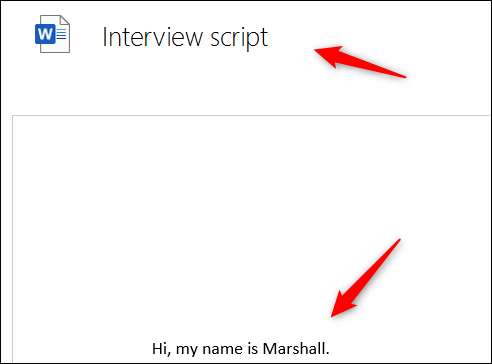
Du kan ikke direkte redigere indholdet af udskrivningen inden for OneNote selv. Du skal opdatere det direkte i kildefilen. Når du har opdateret kildefilen, kan du opdatere udskriften i din notesbog for at afspejle ændringerne ved at højreklikke på dokumentlinket og vælge "Opdater udskrivning" fra kontekstmenuen.
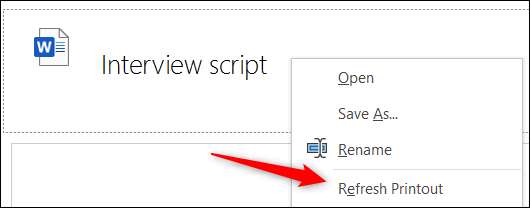
Indholdet i udskriften vil opdatere og afspejle det aktuelle indhold af den oprindelige fil.
Det er alt, hvad der er til det. Mens mastering OneNote's grundlæggende funktioner kan virke skræmmende i starten, da der er så mange, har vi dækket dem i dette OneNote Beginners Guide. at hjælpe dig ud.
RELATEREDE: Begynderens vejledning til OneNote i Windows 10







